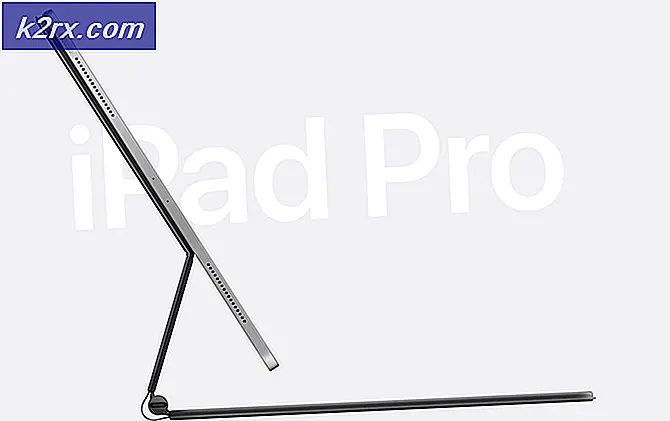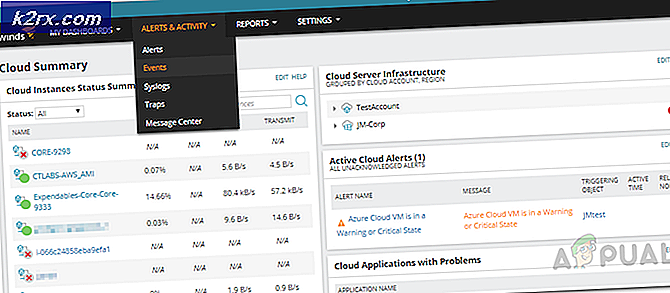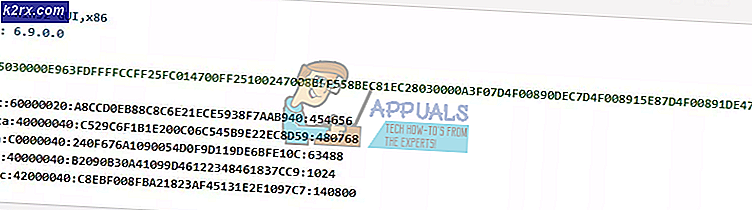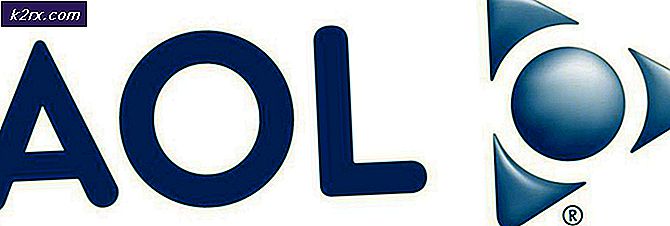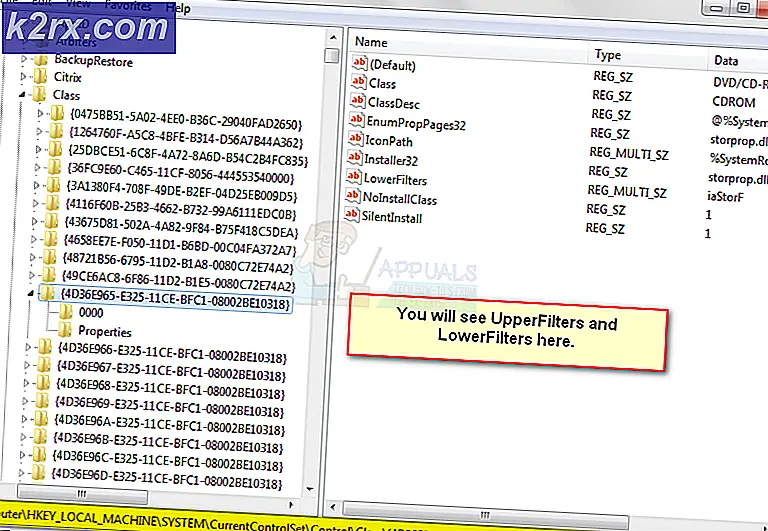Oplossing: Google Widget werkt niet
Het is niet een keer dat je hebt geprobeerd een bepaalde app of widget op je telefoon te gebruiken en het werkt niet. Dit probleem komt vaak voor op veel Android-apparaten. Dit kan worden veroorzaakt door interferentie met andere apps, eenvoudige updates door ontwikkelaars, accumulatie van cachegegevens of andere gerelateerde problemen. Een specifieke widget die onderhevig is aan dergelijke problemen, is de Google Zoeken-widget. Meerdere Android-gebruikers hebben gemeld dat gevallen waarin de widget getypte zoekopdrachten niet weergeeft en zelfs helemaal niet werken. Dit kan echt frustrerend zijn. We zijn allemaal dol op Google, omdat het ons de ervaring geeft dat we een persoonlijke assistent in onze zakken hebben. We kunnen alles doorzoeken, antwoorden krijgen op moeilijke vragen en veel over de wereld leren.
Sommige van de foutberichten die u mogelijk ontvangt, zijn helaas dat Google Zoeken niet meer werkt en dat het verzoek niet is uitgevoerd omdat er geen verbinding was. Soms typ je je zoekopdracht in en krijg je helemaal geen reactie. Een alternatief dat Android-telefoons bieden, is door de Home-knop ingedrukt te houden om toegang te krijgen tot de Google Search-widget. Als dit echter niet werkt, moet u mogelijk enkele van uw instellingen wijzigen om de zaken te laten werken. Hier zijn een paar stappen die u kunt uitproberen om het probleem op te lossen.
Stap 1: start je Android-apparaat opnieuw op
Rebooten heeft de neiging veel problemen op Android-telefoons op te lossen. Soms verzamelt uw apparaat datapakketten en cachegegevens die de goede werking van apps verhinderen.
- Druk op de linker softkey van uw telefoon
- Sluit al je apps
- Houd de aan / uit-knop ingedrukt om je telefoon opnieuw te starten
- Probeer uw Google Zoeken-widget om te zien of het probleem is verholpen
Stap 2: werk uw Google-app bij
- Voer een update uit naar de nieuwste versie van uw Google-app door naar de Play Store te gaan
- Probeer na de update te zoeken of de widget nu correct werkt
Stap 3: Schakel Google App in uw instellingen in
- Ga naar je instellingen
- Scrol omlaag naar Toepassingen
- Klik op Toepassingsbeheer
- Blader naar het tabblad Alles en ga naar beneden tot u bij de Google-app bent. Klik erop.
- Als er UITGESCHAKELD wordt weergegeven op de onderstaande optie, klik je erop om de Google-app opnieuw in te schakelen.
- Probeer een zoekopdracht uit te voeren op de Google Zoeken-widget om te zien of het probleem is verholpen.
Stap 4: verwijder updates in de Google-app
De stappen die worden gebruikt om Google bij de volgende stappen te bereiken, zijn vergelijkbaar met die genoemd in stap 3.
PRO TIP: Als het probleem zich voordoet met uw computer of een laptop / notebook, kunt u proberen de Reimage Plus-software te gebruiken die de opslagplaatsen kan scannen en corrupte en ontbrekende bestanden kan vervangen. Dit werkt in de meeste gevallen, waar het probleem is ontstaan door een systeembeschadiging. U kunt Reimage Plus downloaden door hier te klikken- Ga naar je instellingen
- Klik op Toepassingen> Toepassingsbeheer
- Ga naar het tabblad Alle en scrol omlaag naar Google Zoeken
- Klik op UPDATES UNINSTALLEN
- Probeer uw Google Zoeken-widget te gebruiken om te zien of deze functioneert.
Stap 5: wis cache van Google App
- Ga naar je instellingen
- Klik op Toepassingen> Toepassingsbeheer> Alles
- Selecteer Google-app
- Klik onder Cache op CACHE WISSEN
- Probeer uw zoekopdracht op uw Google-widget uit te voeren om te zien of deze nu werkt.
Stap 6: start uw Google-app opnieuw
- Ga naar Instellingen
- Klik op Toepassing> Toepassingsbeheer> Alles
- Blader door de lijst tot u Google Zoeken vindt
- Klik op FORCE STOP en vervolgens op OK.
- Probeer nu zoekopdrachten op uw Google-widget uit te voeren om te zien of er resultaten worden weergegeven.
Sommige gebruikers ontdekken mogelijk dat Google Zoeken niet wordt vermeld in andere apps in Application Manager. Als dit het geval is, verwijdert u Google en installeert u het opnieuw. Dit kan gewoon de slag gaan. Zorg ervoor dat uw internetverbinding in orde is bij het uitproberen van deze stappen. Als niets werkt, hebt u altijd toegang tot de Google-zoekmachine met behulp van de webbrowser van uw voorkeur.
PRO TIP: Als het probleem zich voordoet met uw computer of een laptop / notebook, kunt u proberen de Reimage Plus-software te gebruiken die de opslagplaatsen kan scannen en corrupte en ontbrekende bestanden kan vervangen. Dit werkt in de meeste gevallen, waar het probleem is ontstaan door een systeembeschadiging. U kunt Reimage Plus downloaden door hier te klikken